آموزش تابلو
Tableau Essential Training
- پیکربندی و مدیریت منبع داده Tableau را توضیح دهید.
- کاربرگ Tableau و مدیریت کتاب کار را توصیف کنید.
- نمونه هایی از تجزیه و تحلیل داده ها را در تابلو ارائه دهید.
- برای ترکیب داده ها از گروه ها و مجموعه های Tableau استفاده کنید.
- با استفاده از انواع نمودارهای مختلف تجسم های اساسی ایجاد کنید.
- برای تجسم داده های جغرافیایی از تکنیک های نقشه برداری استفاده کنید.
- از اقدامات برای تعامل داده استفاده کنید.
مقدمه Introduction
-
داده های قدرتمند و تعاملی را با Tableau ایجاد کنید Build powerful and interactive data with Tableau
-
آنچه باید بدانید What you should know
1. آشنایی با تابلو 1. Introduction to Tableau
-
بارگیری تابلو Download Tableau
-
درایورهای Tableau را نصب کنید Install Tableau drivers
-
آشنایی با انواع پرونده های Tableau Introduction to Tableau file types
-
در تابلو کمک بگیرید Get help in Tableau
-
آنچه در Tableau 2019 جدید است را کشف کنید Discover what’s new in Tableau 2019
2. منابع داده ها و تجسم را مدیریت کنید 2. Manage Data Sources and Visualizations
-
به یک منبع داده وصل شوید Connect to a data source
-
به منابع داده مرتبط بپیوندید Join related data sources
-
به منابع داده با نام زمینه متناقض بپیوندید Join data sources with inconsistent field names
-
داده های منبع را تمیز کنید Clean up source data
-
زمینه های تجسم را تغییر دهید Reorder fields in a visualization
-
عملیات خلاصه را تغییر دهید Change the summary operation
-
متن را در چند ستون تقسیم کنید Split text into multiple columns
-
داده ها را با استفاده از ویژگی Story ارائه دهید Present data using the Story feature
-
نمایش ابرداده منبع Display source metadata
3- صفحات جدول کارها و کارنامه ها را مدیریت کنید 3. Manage Tableau Worksheets and Workbooks
-
نمایش داده های موجود در کارنامه Display the data underlying a workbook
-
برگه های کارها را اضافه کنید ، کپی کنید و تغییر نام دهید Add, duplicate, and rename worksheets
-
برگه های مجدد را مرتب ، پاک و حذف کنید Reorder, clear, and delete worksheets
-
تغییر رنگ برگه برگه Change a worksheet’s tab color
-
عناصر صفحه کار را نشان داده یا مخفی کنید Show or hide worksheet elements
-
تغییرات خود را ذخیره کنید Save your changes
-
کتاب کار خود را به عنوان یک فایل PDF ذخیره کنید Save your workbook as a PDF file
-
یک کتاب کار بسته بندی شده ایجاد کنید Create a packaged workbook
-
داده ها را به پرونده CSV صادر کنید Export data to a CSV file
-
صادرات تجسم به پاورپوینت Export visualizations to PowerPoint
4. محاسبات و زمینه های سفارشی ایجاد کنید 4. Create Custom Calculations and Fields
-
در حال حاضر اپراتورهای Tableau و توابع داخلی Present Tableau operators and built-in functions
-
یک زمینه محاسبه شده ایجاد کنید Create a calculated field
-
یک میدان محاسبه شده روی قفسه ایجاد کنید Create a calculated field on a shelf
-
یک محاسبه جدول اضافه کنید Add a table calculation
-
از سطح عبارات جزئیات استفاده کنید Use level of detail expressions
-
محاسبات را در جعبه گفتگو ایجاد کنید Create calculations in dialog boxes
5. تجزیه و تحلیل داده ها 5. Analyze Data
-
میانگین ، میانه ، حداقل و حداکثر را محاسبه کنید Calculate averages, medians, minimums, and maximums
-
وقایع و موارد مشخص را بشمارید Count occurrences and distinct items
-
کارت خلاصه را نمایش دهید Display the Summary Card
-
درصد را در یک جدول محاسبه کنید Calculate percentages within a table
-
ارزش های آینده را پیش بینی کنید Forecast future values
6. داده مرتب سازی و فیلتر کردن جدول 6. Sort and Filter Tableau Data
-
مرتب سازی بر اساس مقادیر یک قسمت Sort based on a field’s values
-
یک نوع توخالی ایجاد کنید Create a nested sort
-
یک فیلتر انتخاب ایجاد کنید Create a selection filter
-
یک فیلتر شکن ایجاد کنید Create a wildcard filter
-
یک فیلتر وضعیت ایجاد کنید Create a condition filter
-
یک فیلتر برتر ایجاد کنید Create a top filter
-
فیلترها را ویرایش ، پاک و حذف کنید Edit, clear, and delete filters
-
داده ها را با استفاده از پارامترها فیلتر کنید Filter data using parameters
-
پارامترها را ویرایش و حذف کنید Edit and delete parameters
7. گروه ها و مجموعه ها را تعریف کنید 7. Define Groups and Sets
-
یک گروه تعریف کنید Define a group
-
یک گروه برای مقادیر "دیگر" تعریف کنید Define a group for “other” values
-
اعضای یک گروه را پیدا کنید Find members of a group
-
گروه ها را ویرایش و حذف کنید Edit and delete groups
-
یک مجموعه تعریف کنید Define a set
-
خلاصه ها را با استفاده از مجموعه ها ایجاد کنید Create summaries using sets
-
مجموعه ها را ترکیب کنید Combine sets
-
ویرایش و حذف مجموعه ها Edit and delete sets
8- توسعه و محور Crosstabs 8. Develop and Pivot Crosstabs
-
توسعه یک crosstab Develop a crosstab
-
یک crosstab را جدا کنید Unpivot a crosstab
-
کل و زیرمجموعه ها را به یک جدول متصل اضافه کنید Add totals and subtotals to a crosstab
9- ایجاد بصری سازی اولیه 9. Create Basic Visualizations
-
نمودار ستون و ستون انباشته شده را ایجاد کنید Create column and stacked column charts
-
نمودارهای خط و نمودارهای پر کردن منطقه را بسازید Build line charts and area fill charts
-
نمودارهای پای را توسعه دهید Develop pie charts
-
توطئه های پراکنده را ایجاد کنید Create scatter plots
-
خوشه های داده را شناسایی کنید Identify data clusters
-
ایجاد هیستوگرام Create histograms
-
خلاصه داده ها با استفاده از یک هیستوگرام هوشمند Summarize data using a smart histogram
-
یک نقشه برداری درست کنید Make a treemap
10. قالب بندی تصویری جدول 10. Format Tableau Visualizations
-
نوع خلاصه بصری را تغییر دهید Change the visual summary type
-
ظاهر اطلاعات خود را تغییر دهید Change the appearance of your data
-
تغییر اندازه بصری Resize a visualization
-
نمایش حالت تجسم در حالت ارائه Display a visualization in Presentation mode
-
یک جدول برجسته ایجاد کنید Create a highlight table
-
نمایش یک ویز در یک ابزار Display a viz in a tooltip
11. تجسم حاشیه نویسی و قالب بندی 11. Annotate and Format Visualizations
-
تجسم را حاشیه نویسی کنید Annotate a visualization
-
عناصر نمودار را قالب بندی کنید Format chart elements
-
دنباله رنگ را در نمودارها تغییر دهید Change the color sequence in charts
-
یک خط روند را به نمودار اضافه کنید Add a trend line to a chart
-
خطوط مرجع ، توزیع ها و جعبه ها را اضافه کنید Add reference lines, distributions, and boxes
12. داده های جغرافیایی نقشه 12. Map Geographic Data
-
یک نقشه اصلی ایجاد کنید Create a basic map
-
لایه های نقشه را اضافه و حذف کنید Add and remove map layers
-
تجزیه و تحلیل نقشه را با استفاده از ابزارهای اندازه گیری فاصله تقویت کنید Enhance map analysis using distance measurement tools
-
تابه و بزرگنمایی نقشه ها را غیرفعال کنید Disable pan and zoom in maps
-
مناطق سفارشی را تعریف کنید Define custom regions
13. ساخت داشبورد و اقدامات 13. Build Dashboards and Actions
-
داشبورد بسازید Build a dashboard
-
عناصر داشبورد را مرتب و تغییر اندازه دهید Arrange and resize dashboard elements
-
یک عمل فیلتر تعریف کنید Define a filter action
-
یک عمل برجسته را تعریف کنید Define a highlight action
-
یک عملکرد URL را تعریف کنید Define a URL action
14. بروزرسانی های Tableau 2019.2 14. Tableau 2019.2 Updates
-
کنترل های مرتب سازی را نشان داده یا مخفی کنید Show or hide sorting controls
-
نقشه ها را با استفاده از تصاویر بردار ایجاد کنید Create maps using vector images
-
سریع یک صفحه کار را در داشبورد جایگزین کنید Quickly replace a worksheet in a dashboard
-
اقدامات پارامتر را تعریف کنید Define parameter actions
نتیجه Conclusion
-
مراحل بعدی Next steps
https://donyad.com/d/1c18
 Curt Frye
Curt Frye
رئیس فناوری و جامعه ، گنجانیده شده است
Curt Frye رئیس فناوری و جامعه است ، Incorporated.
او نویسنده بیش از 40 کتاب از جمله Microsoft Excel 2019 مرحله به مرحله برای Microsoft Press است ، و ایجاد و بیش از 60 دوره برای Lynda.com و LinkedIn Learning ثبت کرده است. وی به عنوان سخنران ، سخنرانی هایی را درباره موضوعاتی از جمله "ریاضیات بلاغی" برای اعتبار CLE در کنفرانس قانون و جادو ، "قصه گویی تجاری با استفاده از Microsoft Excel" در کنفرانس سالانه ATD-Cascadia و رویکرد چشم انداز خود در استفاده از تکنیک های برای بسیاری از مخاطبان تئاتر را به تجارت و زندگی تبدیل می کند. او به عنوان مجری ، در بیش از 1300 نمایش کمدی بداهه با ComedySportz Portland ظاهر شده و نمایش جادوی ذهن خود را به مخاطبان تئاتر و شرکتی ارائه می دهد. کرت لیسانس علوم سیاسی خود را از دانشگاه سیراکیوز و MBA خود را از دانشگاه ایلینوی کسب کرد.

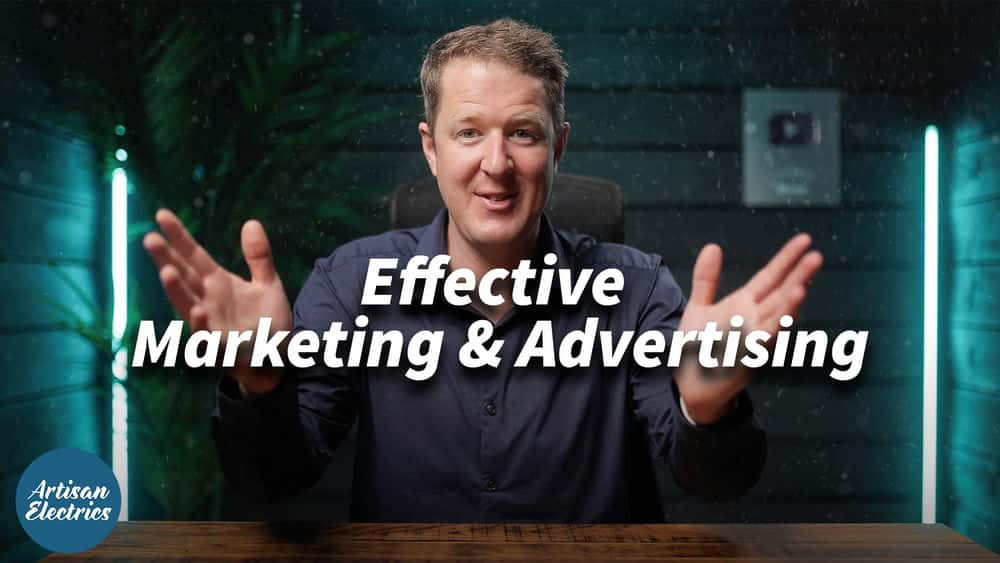

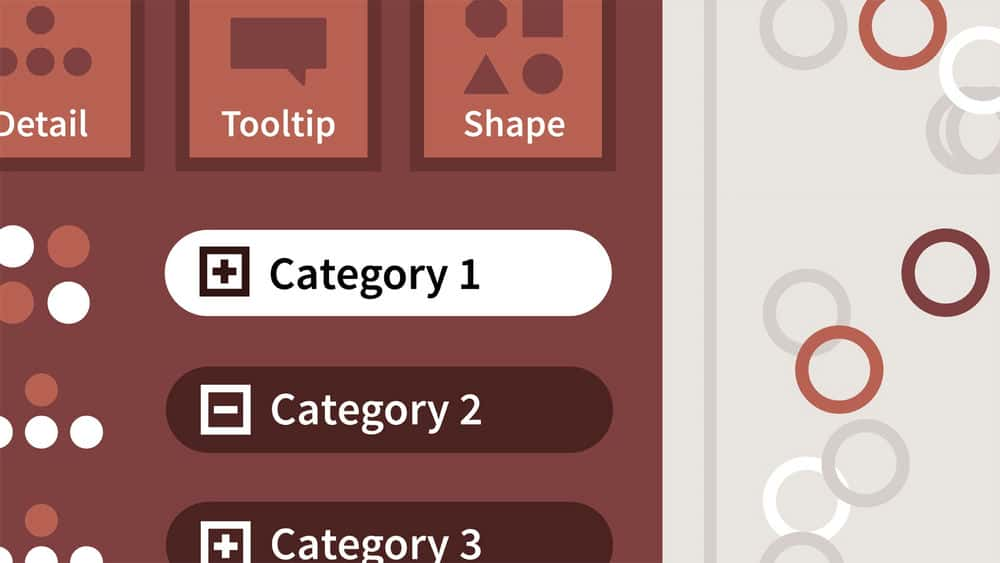





نمایش نظرات